
管理連線基礎
查看您裝置可連線的無線網路
您可以在裝置上查看裝置可連線的網路類型,以及造訪
www.blackberry.com/go/devices
,查看您裝置型號的功能規
格。 列出的網路類型不會反映網路連線狀況,只會顯示您裝置型號能否連線到該類網路。
1. 在首頁畫面或在資料夾中,按一下選項圖示。
2. 按一下裝置 > 關於裝置版本。 您裝置可以連線的網路類型會列於裝置型號後的括號中。
如需 BlackBerry® 裝置所連線之無線網路的詳細資訊,請參閱裝置的
安全與產品資訊
手冊。
無線涵蓋範圍標示
首頁畫面右上角的標示會顯示目前使用 BlackBerry® 裝置所在區域的無線涵蓋範圍等級。 如需無線涵蓋範圍區域的
詳細資訊,請連絡您的無線服務提供者。
標示
描述
提供無線訊號強度的相關資訊。 三格或以上的長條列代表訊號夠強。 顯示
削弱的訊號可能代表裝置的輸出功率增加,因為裝置嘗試連線到微弱的訊號。
1XEV、1X、3G 、EDGE、GPRS、
NXTL、MIKE 或 NTWK
您已連線到行動網路,並可存取電子郵件傳訊及網際網路瀏覽等功能。 如果
您看不到其中任一個標示,則您可能位於訊號微弱的無線涵蓋範圍區域內,
部分功能可能無法在該區域使用 (您可能只能撥打電話或傳送與接收文字訊息)。
您只能撥打緊急號碼。
您不在無線涵蓋範圍區域內。
與行動網路的連線已關閉。
您已連線到 Wi-Fi® 網路,並可存取 BlackBerry 服務,例如,透過 Wi-Fi
連線使用電子郵件傳訊及網際網路瀏覽功能。
Wi-Fi 連線已開啟,但您未連線至 Wi-Fi 網路;或您已連線到 Wi-Fi 網路,
但無法存取 BlackBerry 服務,例如,透過 Wi-Fi 連線使用電子郵件傳訊及
網際網路瀏覽功能。
藍牙 連線已開啟,且您已連線至藍牙裝置。
藍牙連線已開啟,但您未連線至藍牙裝置。
使用指南
管理連線
208
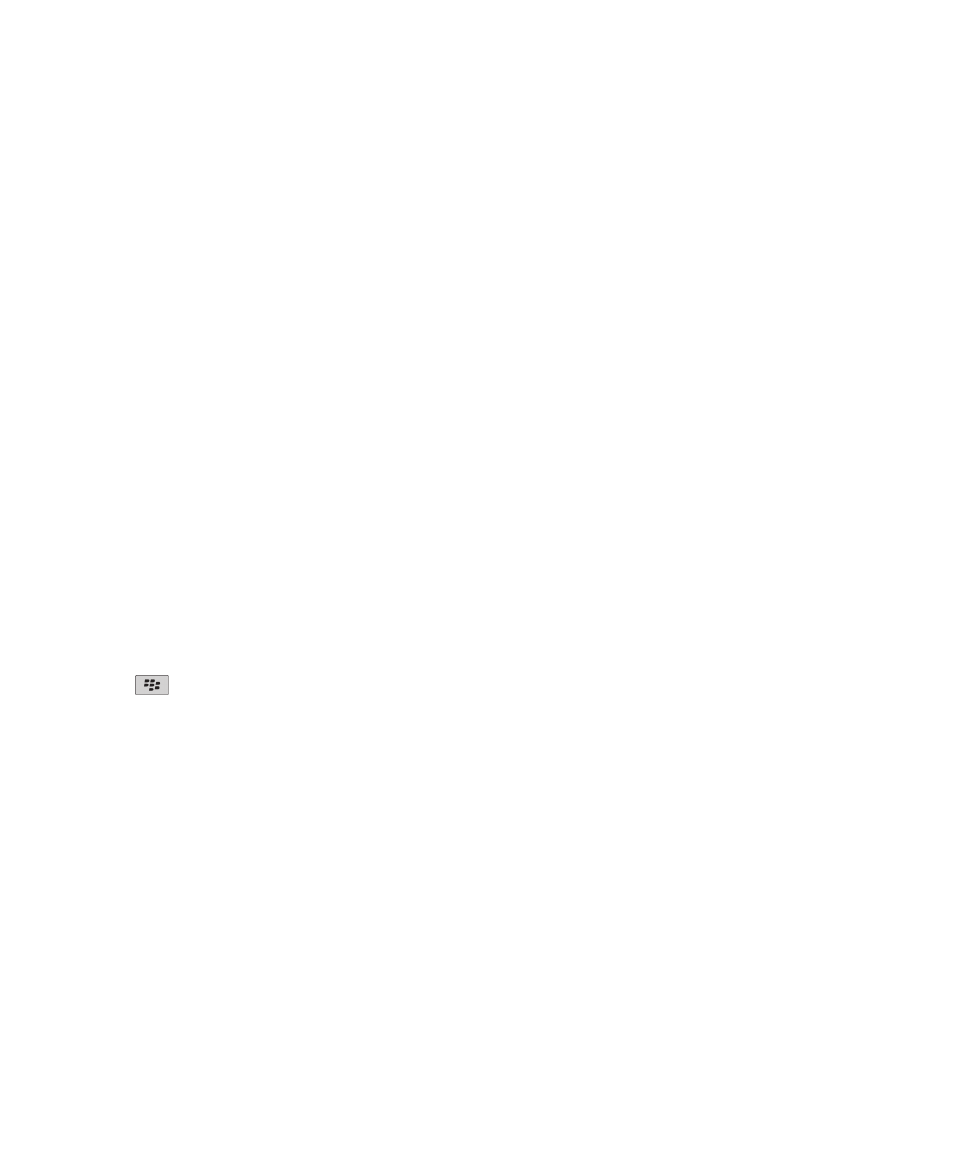
相關資訊
關於緊急電話和緊急回撥模式, 39
開啟或關閉網路連線
在某些地點 (例如機場或醫院),您應該保持網路連線關閉。 如需更多資訊,請參閱
安全與產品資訊
手冊
(BlackBerry® 裝置)。
在首頁畫面上,按一下畫面頂端的連線區域,或按一下管理連線圖示。
• 若要開啟網路連線,請選擇連線類型旁的核取方塊。
• 若要關閉網路連線,請清除連線類型旁的核取方塊。
• 若要開啟之前開啟過的網路連線,請按一下還原連線。
相關資訊
我無法連線至 Wi-Fi 網路, 219
我無法連線至行動網路, 213
開啟或關閉資料服務,或設定漫遊選項
視您的無線服務方案而定,您或許可以關閉 BlackBerry® 裝置上的資料服務 (電子郵件訊息、PIN 訊息、含附件的文
字訊息以及瀏覽器服務),以便僅使用電話及基本文字傳訊功能。 您也可以設定裝置在漫遊時關閉資料服務。 如需更
多資訊,請連絡您的無線服務提供者。
1. 在首頁畫面上,按一下畫面頂端的連線區域,或按一下管理連線圖示。
2. 按一下行動網路選項。
3. 請執行下列其中一個動作:
• 若要開啟或關閉資料服務,請變更資料服務欄位。
• 若要在漫遊時開啟或關閉資料服務,請變更正在漫遊時欄位。
• 若要在漫遊時收到可讓您開啟或關閉資料服務的提示,請將正在漫遊時欄位變更為提示。
4. 按下
鍵 > 關閉。
相關資訊
我無法連線至行動網路, 213
檢查網路連線與服務的狀態
1. 在首頁畫面上,按一下畫面頂端的連線區域,或按一下管理連線圖示。
2. 按一下服務狀態。
使用指南
管理連線
209